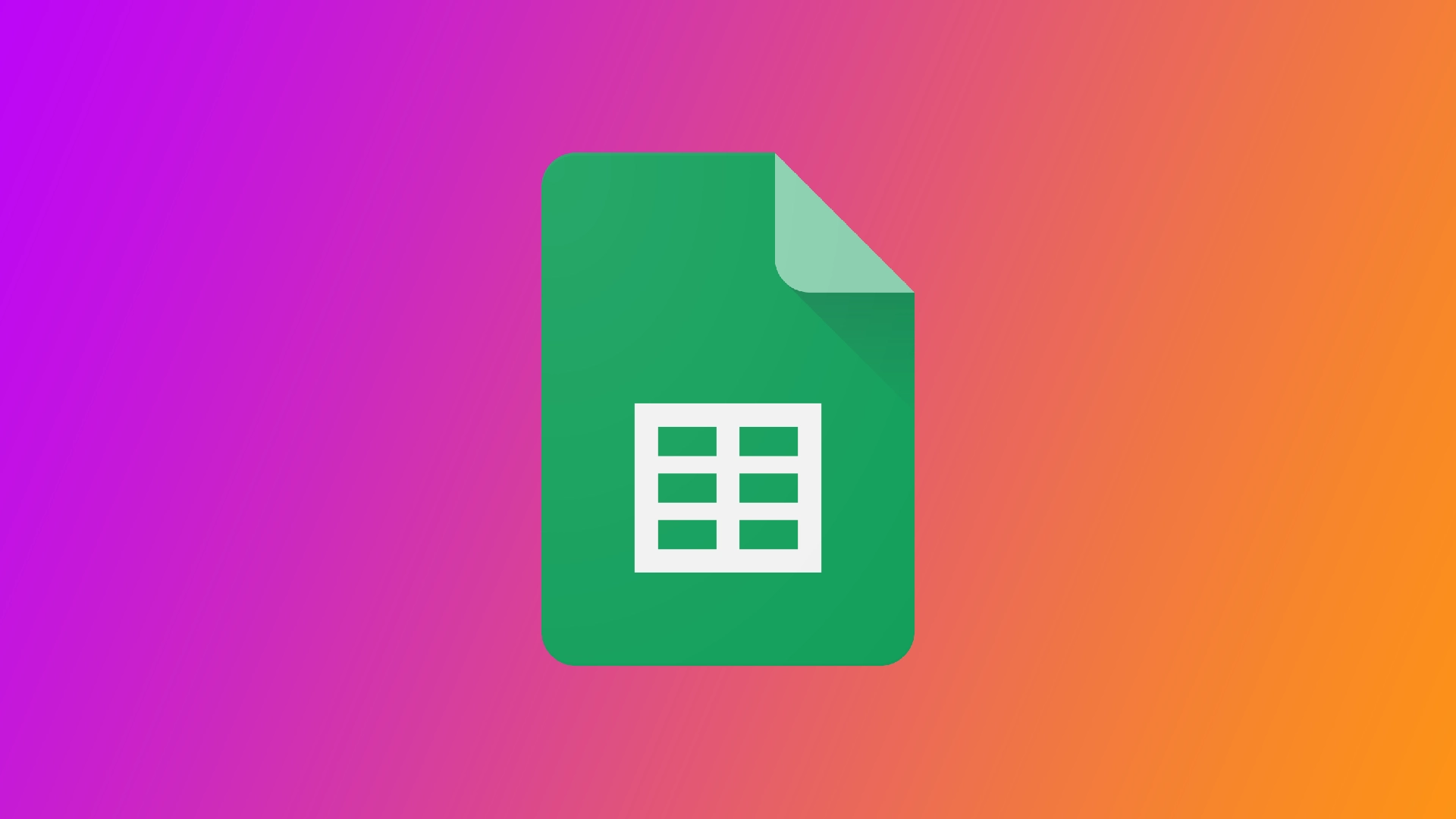Като човек, който редовно използва Таблици на Google, често ми се налага да скрия определени клетки, за да изглеждат таблиците ми по-подредени или да защитя поверителна информация. Скриването на клетки може да бъде полезен инструмент за управление на електронните таблици, независимо дали става дума за скриване на редове или колони, за да опростя изгледа на данните, или за скриване на цели листове, за да управлявам настройките за печат. Нещата обаче не са толкова прости с отделните клетки в Google Sheets.
Възможно ли е да се скрият отделни клетки в Google Sheets?
Не е възможно да се скрият отделни клетки в Google Таблици. В Google Sheets могат да се скриват само редове, колони и листове. Въпреки това има заобиколно решение, което можете да използвате, за да скриете съдържанието на клетките, като запазите позицията им в листа. Един от начините да скриете съдържанието на клетка е като промените цвета на шрифта на текста, така че да съответства на цвета на фона на листа. Така текстът ще стане невидим, но все още ще бъде в клетката.
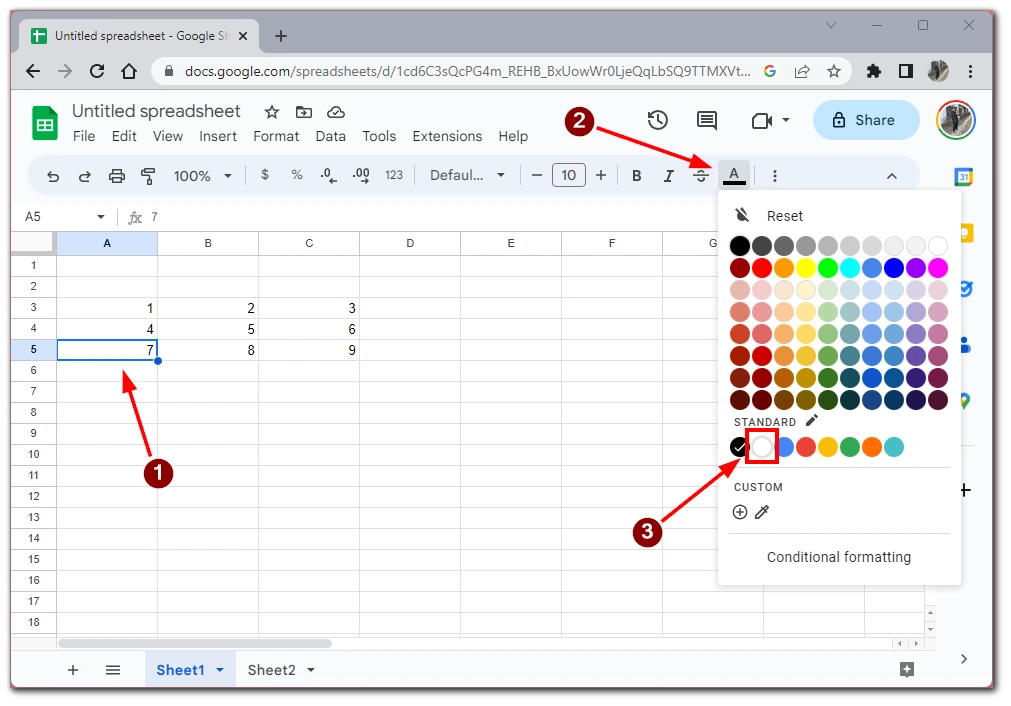
Това не е точно това, от което се нуждаете, ако искате да скриете информацията в таблицата, така че другите да не могат да стигнат до нея, защото потребителите все още могат например да копират текст от клетка и да го прехвърлят в друг документ. Това обаче може да работи, ако „маскирате“ клетката така, сякаш е празна.
Как да скриете редове или колони в Google Sheets
Както вече споменах, вместо да скривате една клетка, можете да скриете целия ред или колона, в които ще се намира тази клетка. Скриването на редове или колони в Google Таблици е полезна функция, която може да ви помогне да се съсредоточите върху съответните данни в таблицата. Ето как можете да скриете редове или колони в Google Sheets:
- Изберете реда (редовете) или колоната (колоните), които искате да скриете. За да изберете ред, щракнете върху номера в лявата част на електронната таблица. За да изберете колона, щракнете върху буквата в горната част на електронната таблица.
- Щракнете с десния бутон на мишката върху избрания(те) ред(и) или колона(и) и изберете „Hide row(s)“ (Скриване на ред(и)) или „Hide column(s)“ (Скриване на колона(и)) от контекстното меню, което се появява.
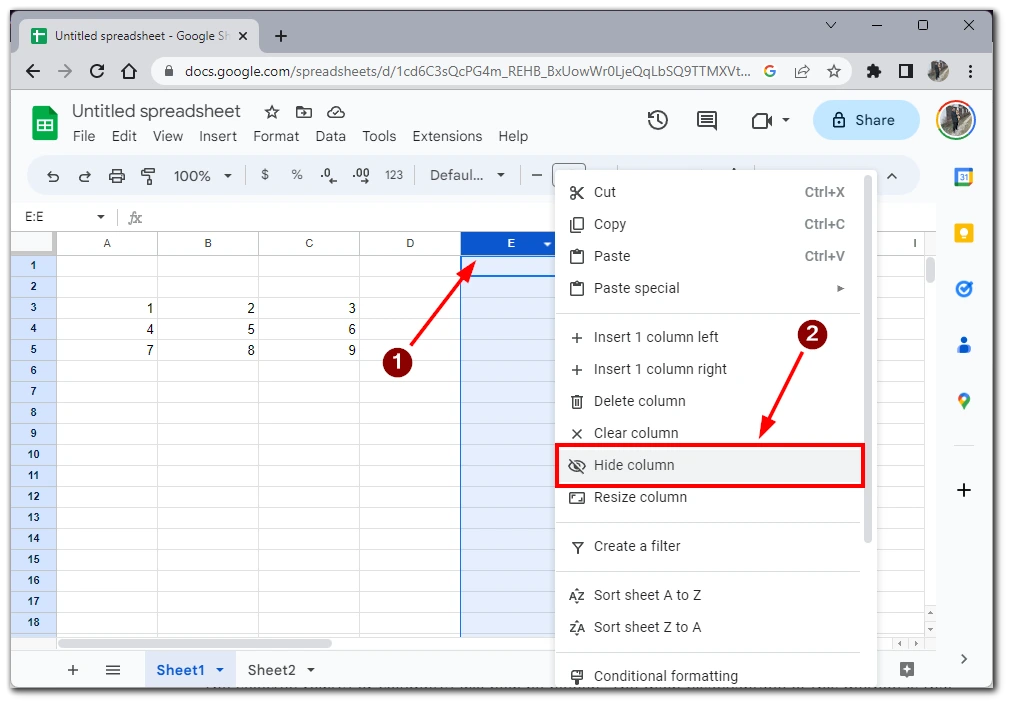
За да премахнете скриването на колони или редове в Google Sheets, трябва да щракнете върху бутона с две стрелки, които сочат в различни посоки и ще се появят между редовете или колоните, където се намира скритият ред или колона.
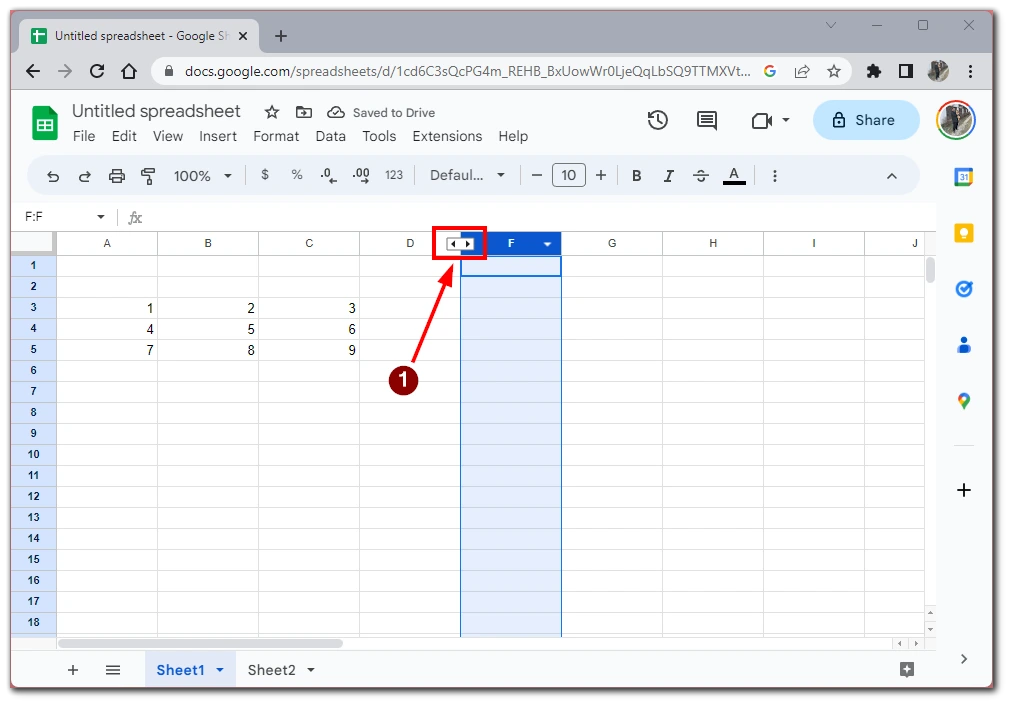
Избраният(ите) ред(и) или колона(и) сега ще бъдат скрити. Основният недостатък на този метод е, че освен клетката, която искате да скриете, скривате и всички останали клетки в реда или колоната, така че той е подходящ за вас само ако не се нуждаете от информацията в реда или колоната.
Как да скриете лист в Google Sheet
Скриването на лист в Google Таблици може да бъде полезно, ако имате няколко листа в таблицата си и искате временно да премахнете един от тях от изглед. Ето как можете да скриете лист в Google Sheets:
- Щракнете върху раздела с листове в долната част на екрана, за да изберете листа, който искате да скриете.
- Кликнете с десния бутон на мишката върху него.
- От появилото се контекстно меню изберете „Скриване на лист“.
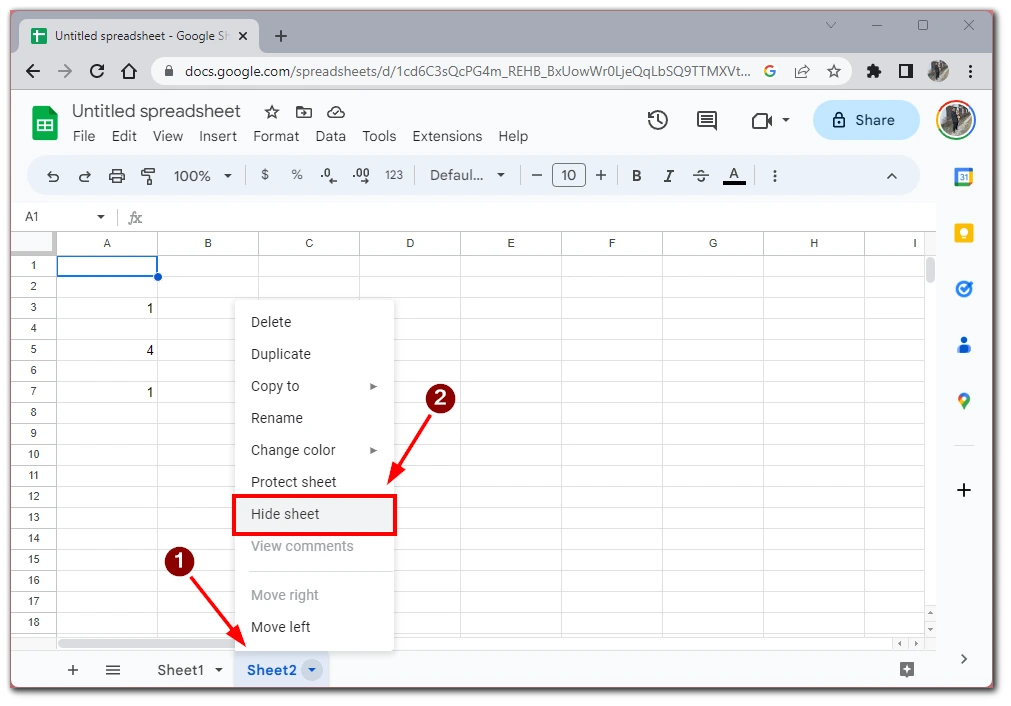
- Избраният лист сега ще бъде скрит от погледа. В долната част на екрана ще видите съобщение „Sheet hidden“ (Листът е скрит).
За да премахнете скриването на лист в Google Sheets, щракнете върху менюто „Sheets“ в долната част на екрана и след това щракнете върху сивия таб, който показва, че листът е скрит. Листът ще се отвори и ще стане отново активен; можете да го видите и в списъка с листове.
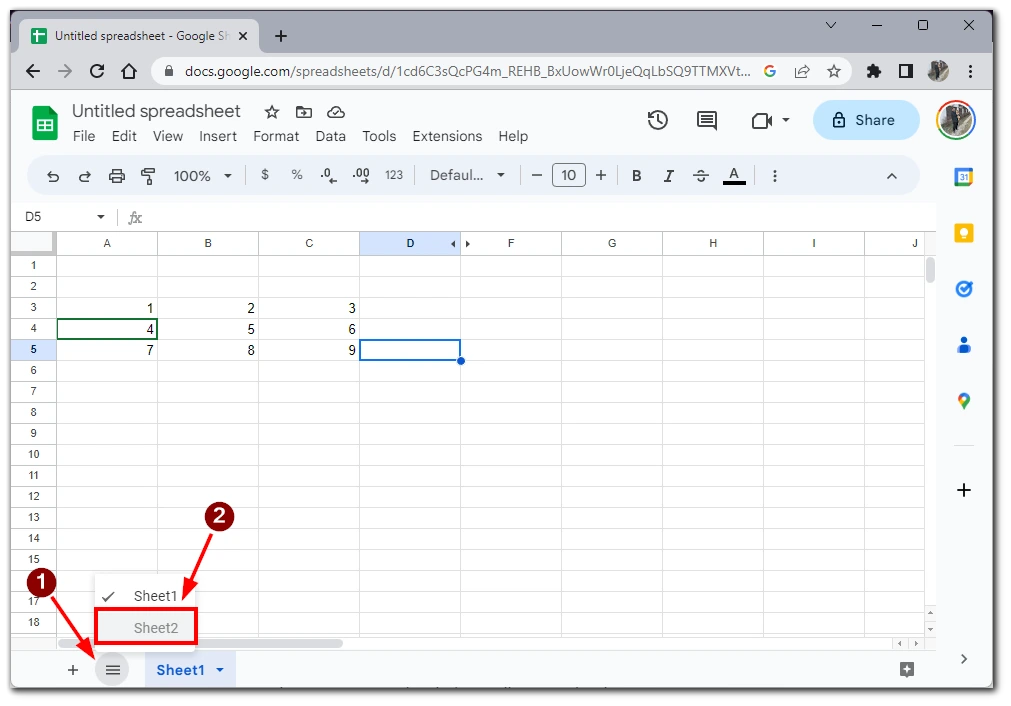
Имайте предвид, че скриването на лист в Google Таблици не го изтрива от таблицата, а го премахва от изглед. Данните в скрития лист все още са достъпни и могат да се използват във формули и изчисления.
Защо може да се наложи да скриете клетка в Google Sheets
Въпреки че не е възможно да скриете отделни клетки в Google Таблици, има няколко причини, поради които може да искате да скриете редове, колони или цели листове в таблицата. Ето някои често срещани причини, поради които може да ви се наложи да скриете клетка в Google Sheets:
- Защита на чувствителна информация: Ако вашата електронна таблица съдържа чувствителна или поверителна информация, може да искате да скриете определени редове или колони, за да предотвратите неоторизиран достъп. Например може да искате да скриете колона, съдържаща заплатите на служителите, или ред, съдържащ финансови данни, които не искате да се виждат от други хора.
- Опростете изгледа си: Скриването на определени редове или колони може да ви помогне да опростите изгледа на данните в електронната таблица, като ги направи по-лесни за четене и разбиране. Например може да искате да скриете редове или колони, съдържащи несъществена информация или данни, които не е необходимо да виждате.
- Направете електронната си таблица по-организирана: Скриването на листове в електронната таблица може да ви помогне да я направите по-организирана, особено ако имате много листове в работната си книга. Например може да искате да скриете листове, съдържащи данни, които нямат отношение към текущата ви задача или проект, или резервни данни, които не е необходимо да виждате редовно.
- Предотвратяване на грешки във формулите: Ако електронната ви таблица съдържа сложни формули, които се позовават на други клетки, скриването на тези клетки може да предотврати случайни промени в данните, на които се позовават, което може да доведе до грешки във формулите.
- Управление на настройките за печат: Ако трябва да разпечатате електронната си таблица, скриването на определени редове или колони може да ви помогне да управлявате настройките за печат и да направите документа си по-подреден. Например може да искате да скриете колони, които съдържат данни, които не са от значение за печатния документ, или редове, които съдържат поверителна информация, която не искате да бъде включена в печатния документ.
Като цяло скриването на клетките в Google Таблици може да ви помогне да организирате и защитите по-добре данните си и да улесните работата си с таблицата. Като скривате ненужната или чувствителна информация, можете да се съсредоточите върху най-важните за вас данни, като същевременно запазите целостта на електронната си таблица.